Làm thế nào để sử dụng đầu phát DVD PS5? Biến nó thành đầu phát DVD mạnh mẽ!
Bạn đã bao giờ nhìn vào PS5 của mình và nghĩ rằng, "Nó có vượt ra ngoài phạm vi chơi game không?" Vâng, bạn đúng rồi! Bên cạnh khả năng chơi game, PS5 còn khoe khoang một đầu phát DVD tích hợp, biến máy chơi game của bạn thành một thiết bị chiếu phim marathon! Vậy thì đầu phát DVD PS5 hoạt động như thế nào? Bài đăng này sẽ chỉ cho bạn mọi thứ bạn cần biết về cách phát DVD trên PS5, từ cách lắp đĩa cho đến việc đối mặt với một số hạn chế.
Danh sách hướng dẫn
Bạn có thể sử dụng PS5 làm đầu phát DVD không? Cách sử dụng đầu phát DVD PS5 để xem DVD Câu hỏi thường gặp về đầu phát DVD PS5Bạn có thể sử dụng PS5 làm đầu phát DVD không?
Chắc chắn rồi! Như đã nêu, PlayStation 5 có thể hoạt động như đầu phát DVD, cho phép bạn thưởng thức bộ sưu tập phim cùng với các trò chơi yêu thích. Tuy nhiên, đầu phát DVD PS5 chỉ hoạt động với phiên bản Standard có ổ đĩa. Phiên bản PS5 Digital không có ổ đĩa và chỉ tập trung vào trò chơi và phương tiện kỹ thuật số.
Ngoài DVD, PS5 Standard còn hỗ trợ nhiều loại đĩa hơn, bao gồm đĩa Blu-ray siêu HD, đĩa Blu-ray chuẩn và nhiều định dạng DVD khác nhau như DVD-R, DVD+R, DVD-RW, DVD+RW và DVD-ROM. Ngoài khả năng phát lại, còn gì tuyệt vời hơn? Sau đây là phân tích về những gì bạn có thể mong đợi từ đầu phát DVD PS5:
• Tích hợp liền mạch. PS5 nhận dạng đĩa DVD một cách hoàn hảo sau khi lắp vào; không có thời gian chờ đợi vô tận.
• Kiểm soát trực quanBộ điều khiển DualSense giúp việc điều khiển phát lại video trở nên dễ dàng hơn với các chức năng phát lại, tạm dừng, tua lại và tua nhanh.
• Không cần tải thêm bất kỳ thứ gì. Bạn không cần phải cài đặt thêm bất kỳ thứ gì trước khi trả tiền mua đĩa DVD trong hộp.
Vậy thì hãy bắt đầu xem những bộ phim DVD yêu thích của bạn và phát chúng trên PS5! Nếu bạn không biết PS5 phát DVD như thế nào, hãy chuyển sang phần tiếp theo.
Cách sử dụng đầu phát DVD PS5 để xem DVD
Như bạn đã biết, phiên bản PS5 Standard có thể chuyển đổi thành đầu phát DVD, vì vậy trong phần này, bạn sẽ thấy hướng dẫn từng bước để bắt đầu sử dụng đầu phát DVD PS5 của mình:
Bước 1Đảm bảo phim DVD yêu thích của bạn đã sẵn sàng. Sau đó, bật PS5 và đăng nhập vào tài khoản PlayStation của bạn. Đặt đĩa DVD, với mặt in hướng lên trên, vào khe ổ đĩa.
Bước 2Sau khi nhận dạng đĩa, PS5 sẽ khởi chạy ứng dụng Media Player, hiển thị tiêu đề phim và các tùy chọn.
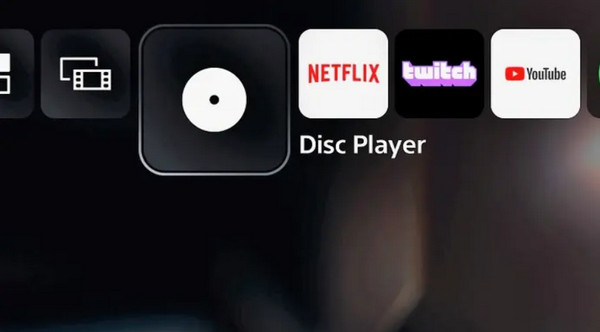
Bước 3Sử dụng bộ điều khiển DualSense để điều khiển phát lại. Nhấn nút "Phát/Tạm dừng" để bắt đầu, tạm dừng hoặc tiếp tục. Các nút "Mũi tên" được sử dụng để điều hướng menu và các tùy chọn trên màn hình. Trong khi nút "X" xác nhận các hành động.
Ngoài ra, hãy nhấn nút "Triangle" để truy cập các tùy chọn bổ sung như bản âm thanh và phụ đề. Nhấn nút "PS" để quay lại màn hình chính của PlayStation.
Vậy là xong! Bây giờ bạn đã sẵn sàng thưởng thức những đĩa DVD yêu thích nhất của mình trên PS5! Tuy nhiên, mặc dù nó cung cấp một cách thuận tiện để xem lại bộ sưu tập DVD của bạn, nhưng điều quan trọng là phải biết một số hạn chế.
• Giới hạn khu vực. PlayStation 5 có đầu phát DVD bị giới hạn theo khu vực, nghĩa là bạn chỉ có thể phát codec DVD ở một khu vực cụ thể.
• Tính năng hạn chế. So với các đầu phát DVD chuyên dụng trên thị trường, PS5 cung cấp nhiều tính năng phát lại cơ bản hơn. Bạn sẽ không tìm thấy các khả năng như menu nội dung thưởng hoặc hỗ trợ định dạng nâng cao như DTS.
• Không có DVD-nâng cấp. Ngoài ra, đầu phát DVD PS5 không có khả năng nâng cấp DVD lên độ phân giải cao hơn như 4K. Chất lượng hình ảnh sẽ vẫn ở độ phân giải chuẩn hoặc 480p ngay cả trên TV 4K.
Để có trải nghiệm DVD tuyệt vời nhất:
những người đam mê. Với chương trình này, bạn có thể trích xuất DVD sang các định dạng kỹ thuật số mà không gặp vấn đề gì với mã hóa vùng, cho phép phát lại trên bất kỳ thiết bị nào ở bất kỳ đâu trên thế giới. Phần mềm Windows và Mac giúp nâng cao chất lượng DVD của bạn bằng cách kết nối chúng với độ phân giải HD hoặc thậm chí là 4K tuyệt đẹp. Bạn có hơn 600 lựa chọn định dạng, bao gồm các định dạng nổi tiếng: MP4, MOV, AVI và MKV. Sau đó, bạn có thể tùy chỉnh chúng bằng cách điều chỉnh âm lượng, độ sáng, độ tương phản, v.v. để đáp ứng nhu cầu phát lại của mình.

Rip DVD ở nhiều định dạng khác nhau, tương thích với nhiều đầu phát và thiết bị.
Nó được tăng tốc bằng GPU và chạy nhanh hơn 60 lần so với bất kỳ loại nào khác mà không làm giảm chất lượng.
Thêm nét kỳ diệu cho phim DVD của bạn bằng cách áp dụng bộ lọc và hiệu ứng.
Có các tính năng chỉnh sửa như cắt, xoay, tỉa và nhiều tính năng khác để chỉnh sửa DVD sâu hơn.
Bảo mật 100%
Bảo mật 100%
Bước 1Khi khởi chạy 4Easysoft DVD Ripper, nhấp vào nút "Tải DVD" và chọn tùy chọn "Tải đĩa DVD" từ danh sách menu. Để đảm bảo đĩa của bạn tải mà không bị gián đoạn, hãy nhớ đặt đĩa DVD vào ổ đĩa của máy tính.

Bước 2Từ đó, mọi tiêu đề trên đĩa của bạn sẽ được hiển thị. Đánh dấu vào ô tiêu đề bạn muốn đưa vào, sau đó nhấp vào nút "OK" để đưa ra lựa chọn của bạn.

Bước 3Tiếp theo, chọn "Rip to Video/Audio" để xem tùy chọn chuyển đổi DVD sang định dạng kỹ thuật số. Chọn đầu ra mong muốn của bạn, như MP4, MOV, WMV hoặc các định dạng khác.

Bước 4Các biểu tượng "Star Wand" và "Scissors" cho phép bạn tùy ý chỉnh sửa và cắt thêm phim DVD của mình. Sau khi hoàn tất các thay đổi, hãy nhấp vào nút "Rip All" để tải xuống DVD đã rip ngay lập tức.

Câu hỏi thường gặp về đầu phát DVD PS5
-
PS5 có thể phát DVD-R không?
Có! May mắn thay, phiên bản Standard của PS5 có thể phát đĩa DVD-R. Phiên bản này hỗ trợ nhiều định dạng, bao gồm DVD+R, DVD-RW và DVD+RW. DVD-RW và DVD-ROM.
-
Định dạng video nào được đầu phát DVD PS5 hỗ trợ?
Mặc dù máy nghe nhạc PS5 không hỗ trợ trực tiếp các định dạng video vì nó sử dụng đĩa vật lý, nhưng nó có một số khả năng phát lại các tệp video được lưu trữ trên ổ USB, bao gồm MKV, MP4 và WebM.
-
Máy phát DVD PS5 có thể phát đĩa Blu-ray 3D không?
Thật không may là không. Phiên bản PS5 Standard không có khả năng phát đĩa Blu-ray 3D, ngay cả khi nó phát các định dạng Blu-ray khác. Có thể là do thiếu phần cứng cần thiết để xử lý và hiển thị nội dung 3D hoặc PS5 không có bất kỳ chức năng phần mềm nào để phát đĩa Blu-ray 3D.
-
Tôi có thể vô hiệu hóa vùng cho đầu phát DVD PS5 không?
Không. Bạn không thể xóa khóa vùng, mặc dù bạn có thể thay đổi tối đa bốn lần; sau đó, nó sẽ bị đóng. Tuy nhiên, hãy cân nhắc việc trích xuất nó thành các tệp kỹ thuật số để xóa mã vùng vĩnh viễn.
-
Nhược điểm của việc sử dụng PS5 để phát DVD là gì?
Nó cồng kềnh hơn và tiêu thụ nhiều điện năng hơn đầu DVD chuyên dụng. Ngoài ra, nó đòi hỏi phải trải qua quá trình khởi động và điều hướng menu trước khi chuyển sang chức năng DVD.
Phần kết luận
Tóm lại! Đầu phát DVD PS5 là giải pháp tiện lợi cho những người đam mê chơi game và DVD. Nó cung cấp quy trình dễ dàng để phát phim DVD trực tiếp trên máy chơi game của bạn. Tuy nhiên, nó có thể không tốt nhất về khả năng nâng cấp và có mã hóa vùng, vì vậy bạn có thể cân nhắc trích xuất DVD bằng 4Easysoft DVD Ripper! Đây là chương trình có thể hỗ trợ bạn chuyển đổi đĩa sang tệp kỹ thuật số với chất lượng bạn mong muốn. Nó có thể phù hợp hơn với trải nghiệm DVD được tối ưu hóa hơn.
Bảo mật 100%
Bảo mật 100%



